編輯:故障解疑
三星Note3刷機中不少用戶碰到丟失基帶的情況,大家都清楚這基帶會影響到手機通話,那麼碰到這問題該如何去解決呢?下面就一起來看看這解決方法。
三星Note3丟失基帶的解決方法,當你刷了超過自己手機銷售地的固件最新版本的固件時可能導致KIES3更新失效!(特別是基帶比銷售地的基帶更新的情況下!比如手機上基帶版本MJ3,而用KIES3查看銷售地最新基帶版本為MI2或MJ1)。刷新基帶建議取下手機SIM卡,否則會刷入無效果。
准備工作:
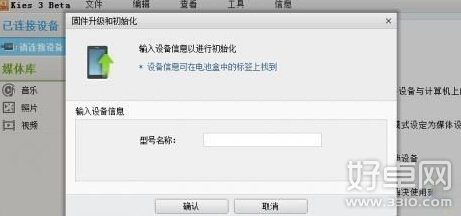
三星Note3刷機丟失基帶怎麼辦 有什麼解決方法
1、已經安裝好Note3手機驅動(其他手機同理),當然必須在恢復模式(Odin模式)下能識別手機。
2、電腦上安裝好Kies3官方固件升級軟件(其他手機安裝Kies)。
具體操作步驟:
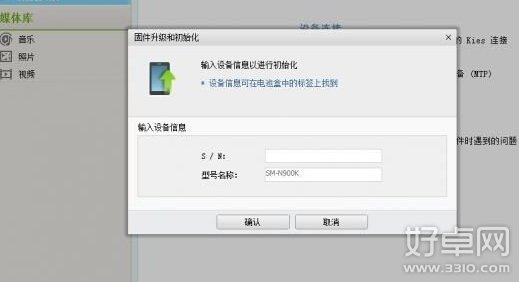
三星Note3刷機丟失基帶怎麼辦 有什麼解決方法
1、打開Kies3,選擇“工具——固件升級和初始化”。 輸入手機型號(如SM-N900K),然後點擊確認按鈕
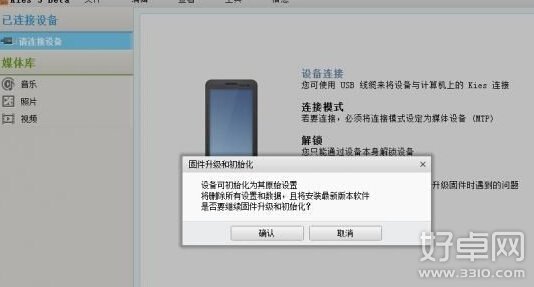
2、輸入你手機的S/N號(此號在手機電池倉內的標簽上),點擊確認按鈕。
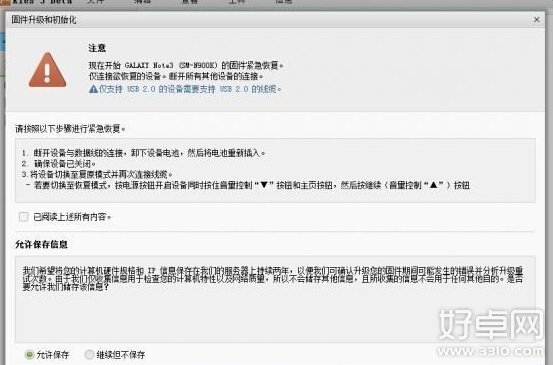
三星Note3刷機丟失基帶怎麼辦 有什麼解決方法
3、繼續點擊確認按鈕。
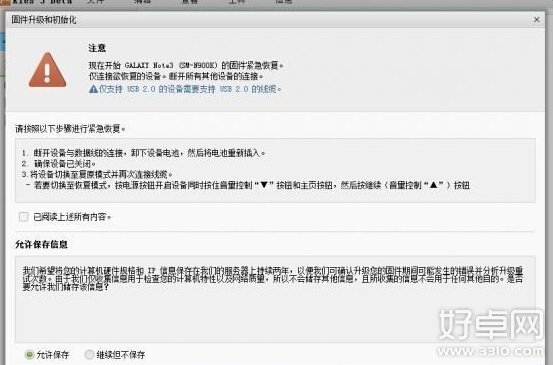
三星Note3刷機丟失基帶怎麼辦 有什麼解決方法
4、繼續確認。
5、耐心等待下載結束。
6、“准備固件升級”成功後會如下圖所示。這時手機關機狀態下同時按住音量下鍵+home鍵+電源鍵,進入download模式,進入後按一下音量上鍵,進入到恢復模式(Odin模式),然後插上USB連接電腦。把下圖中“已閱讀上述所有內容”打鉤。這個時候你會看見原本灰色的“開始升級”按鈕亮起來了。點擊“開始升級”,耐心等待,這裡完全看你的網速快慢了。升級成功後按照提示操作就可以了。
7、升級成功後你的手機應該就正常了,再不行的話可以再試試刷次對應手機版本的基帶!
三星note3作為熱門機型刷機包也是非常得多,對於這刷機中出現的一些問題玩家們也不必驚慌,就如這手機基帶丟失問題,通過上述簡單的操作即可解決。
 小米note接電話沒聲音是怎麼回事?該怎麼解決?
小米note接電話沒聲音是怎麼回事?該怎麼解決?
小米note是小米公司推出的一款性能配置都很好的智能手機,只是,最近,有小米note的用戶反映,在食用小米note
 如何恢復手機誤刪的文件 恢復誤刪文件教程
如何恢復手機誤刪的文件 恢復誤刪文件教程
大家在使用智能手機的過程中,可能會因為操作失誤而刪掉了一些手機文件,那麼誤刪掉的文件能不能恢復呢,近期小編安卓手機
 三星手機充電充不進去是怎麼回事?
三星手機充電充不進去是怎麼回事?
最近有不少用戶反映:三星手機充電充不進去。這是怎麼一回事呢?是電池壞了還是數據線有問題?導致手機充電異常的原因有很
 安卓手機驅動安裝失敗怎麼辦?
安卓手機驅動安裝失敗怎麼辦?
關於驅動的安裝,不管是PC還是安卓智能手機,總是經常會有人問安裝失敗了怎麼辦,其實安裝安卓手機的驅動非常的簡單,